Προσβασιμότητα στο Mac
Το Mac, οι συσκευές iOS και οι συσκευές iPadOS περιλαμβάνουν πανίσχυρα εργαλεία για να είναι διαθέσιμες και εύχρηστες για όλους οι δυνατότητες των προϊόντων Apple. Υπάρχουν τέσσερις κύριες περιοχές εστίασης προσβασιμότητας για το Mac. Κάντε κλικ σε έναν σύνδεσμο για να μάθετε περισσότερα για τις δυνατότητες κάθε τομέα:
Για λεπτομερείς πληροφορίες σχετικά με την υποστήριξη Προσβασιμότητας σε προϊόντα Apple, μεταβείτε στην Προσβασιμότητα.
Ρυθμίσεις προσβασιμότητας. Στις Ρυθμίσεις συστήματος, οι ρυθμίσεις Προσβασιμότητας είναι οργανωμένες βάσει θεμάτων ως προς την όραση, την ακοή και την κίνηση, ώστε να είναι ευκολότερο να βρείτε αυτά που ψάχνετε.
Ζωντανές λεζάντες (beta). Προσθέστε λεζάντες πραγματικού χρόνου για συζητήσεις, ήχο και βίντεο. Η δυνατότητα δεν διατίθεται σε όλες τις γλώσσες, χώρες ή περιοχές. Ανατρέξτε στην ενότητα Χρήση των Ζωντανών λεζαντών στον Οδηγό χρήσης macOS.
Κάντε τα πάντα με τον Φωνητικό έλεγχο. Μπορείτε να ελέγχετε το Mac μόνο με τη φωνή σας. Όλη η επεξεργασία ήχου του Φωνητικού ελέγχου πραγματοποιείται στο Mac σας, και έτσι τα προσωπικά δεδομένα σας παραμένουν απόρρητα. Δείτε την ενότητα Έλεγχος του Mac και εφαρμογών μέσω του Φωνητικού ελέγχου.
Ακριβής υπαγόρευση. Αν δεν μπορείτε να πληκτρολογήσετε με το χέρι σας, η ακριβής υπαγόρευση είναι απαραίτητη για την επικοινωνία. Ο Φωνητικός έλεγχος προσφέρει τις τελευταίες εξελίξεις στην μηχανική εκμάθηση για απομαγνητοφώνηση ομιλίας σε κείμενο.
Υπαγόρευση προσαρμοσμένης ορθογραφίας γράμμα-γράμμα. Μπορείτε επίσης να προσθέσετε προσαρμοσμένες λέξεις για να βοηθήσετε τον Φωνητικό έλεγχο να αναγνωρίζει τις λέξεις που χρησιμοποιείτε συχνά. Επιλέξτε «Ρυθμίσεις συστήματος» > «Προσβασιμότητα», επιλέξτε «Φωνητικός έλεγχος», κάντε κλικ στο «Λεξικό» και προσθέστε τις λέξεις που θέλετε. Για προσαρμογή εντολών στη σελίδα ρυθμίσεων του Φωνητικού ελέγχου, κάντε κλικ στις «Εντολές» και μετά επιλέξτε να διατηρήσετε προεπιλεγμένες εντολές ή προσθέστε νέες εντολές.
Σημείωση: Οι βελτιώσεις ακρίβειας υπαγόρευσης ισχύουν μόνο για αυτές τις γλώσσες: Αγγλικά (ΗΠΑ, ΗΒ, Ινδία, Αυστραλία), Μανδαρινικά Κινεζικά (Κίνα ηπειρωτική), Καντονέζικα (Χονγκ Κονγκ), Ιαπωνικά (Ιαπωνία), Ισπανικά (Μεξικό, Λατινική Αμερική, Ισπανία), Γαλλικά (Γαλλία), και Γερμανικά (Γερμανία).
Επεξεργασία εμπλουτισμένου κειμένου. Οι εντολές επεξεργασίας εμπλουτισμένου κειμένου στον Φωνητικό έλεγχο σάς επιτρέπουν να πραγματοποιείτε γρήγορα διορθώσεις και να συνεχίσετε να εκφράζετε την επόμενη ιδέα σας. Μπορείτε να αντικαταστήσετε μία φράση με μια άλλη, να τοποθετήσετε γρήγορα τον δείκτη για πραγματοποίηση αλλαγών και να επιλέξετε κείμενο με ακρίβεια. Δοκιμάστε να πείτε «Replace «John will be there soon» with «John just arrived».» Κατά τη διόρθωση λέξεων, οι προτάσεις λέξεων και emoji σάς βοηθούν να επιλέξετε γρήγορα αυτό που θέλετε.
Ολοκληρωμένη πλοήγηση. Χρησιμοποιήστε φωνητικές εντολές για άνοιγμα εφαρμογών και αλληλεπίδραση με αυτές. Για να κάνετε κλικ σε ένα στοιχείο, απλώς εκφωνήστε το όνομα τις ετικέτας προσβασιμότητάς του. Μπορείτε επίσης να πείτε «show numbers» για να δείτε ετικέτες αριθμών να εμφανίζονται δίπλα σε όλα τα στοιχεία με δυνατότητα κλικ, και μετά να πείτε έναν αριθμό για κλικ. Αν πρέπει να αγγίξετε ένα μέρος της οθόνης που δεν διαθέτει χειριστήριο μπορείτε να πείτε «show grid» για υπέρθεση ενός πλέγματος στην οθόνη για να μπορείτε να εκτελέσετε ενέργειες όπως κλικ, ζουμ, μεταφορά και πολλά άλλα.
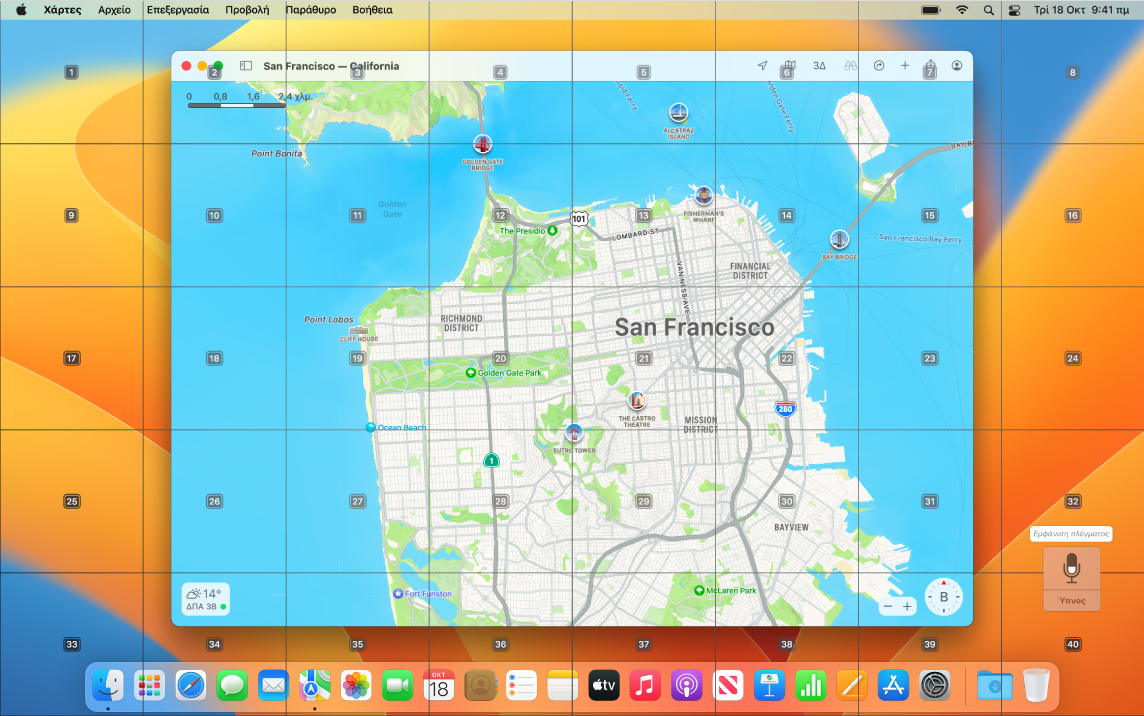
Κατάδειξη και ζουμ. Χρησιμοποιήστε το Κείμενο κατάδειξης για εμφάνιση κειμένου υψηλής ανάλυσης για στοιχεία οθόνης που βρίσκονται κάτω από τον δείκτη. Πατήστε το Command ενώ κρατάτε τον δρομέα πάνω σε κείμενο και θα εμφανιστεί ένα παράθυρο με μεγεθυμένο κείμενο στην οθόνη σας.
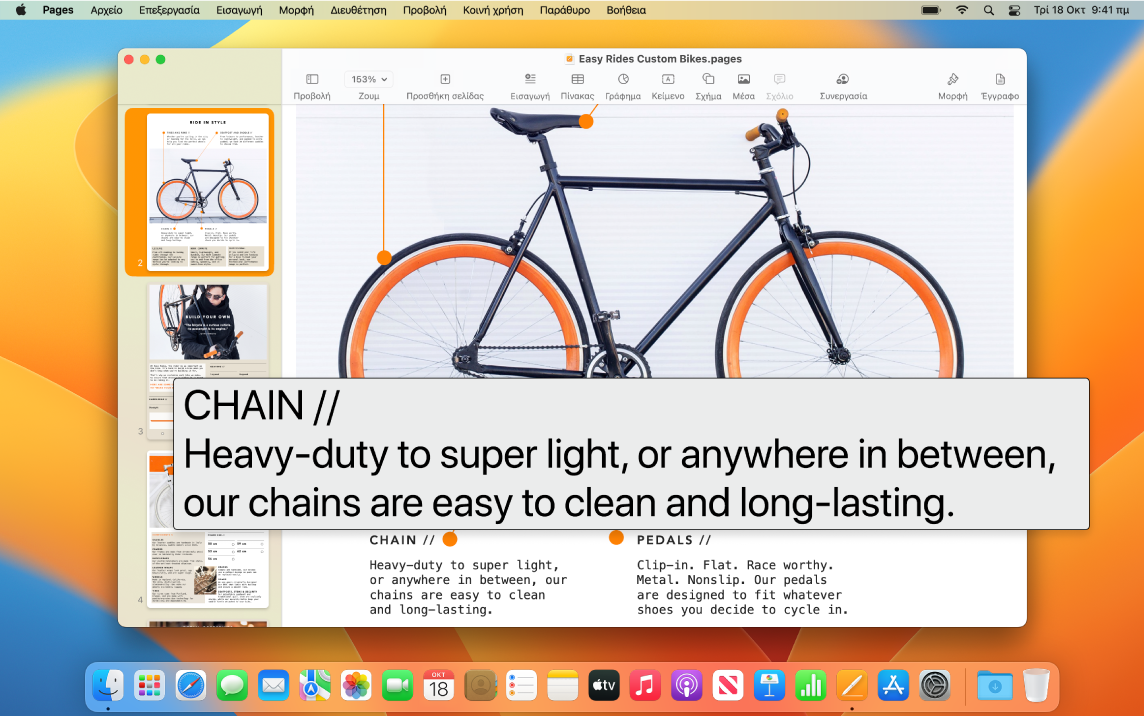
Το Ζουμ οθόνης σάς επιτρέπει να επιτρέπει να διατηρείτε μία οθόνη σταθερά σε μεγέθυνση και μια άλλη στην τυπική της ανάλυση. Προβάλετε την ίδια οθόνη με μεγέθυνση και χωρίς μεγέθυνση ταυτόχρονα.
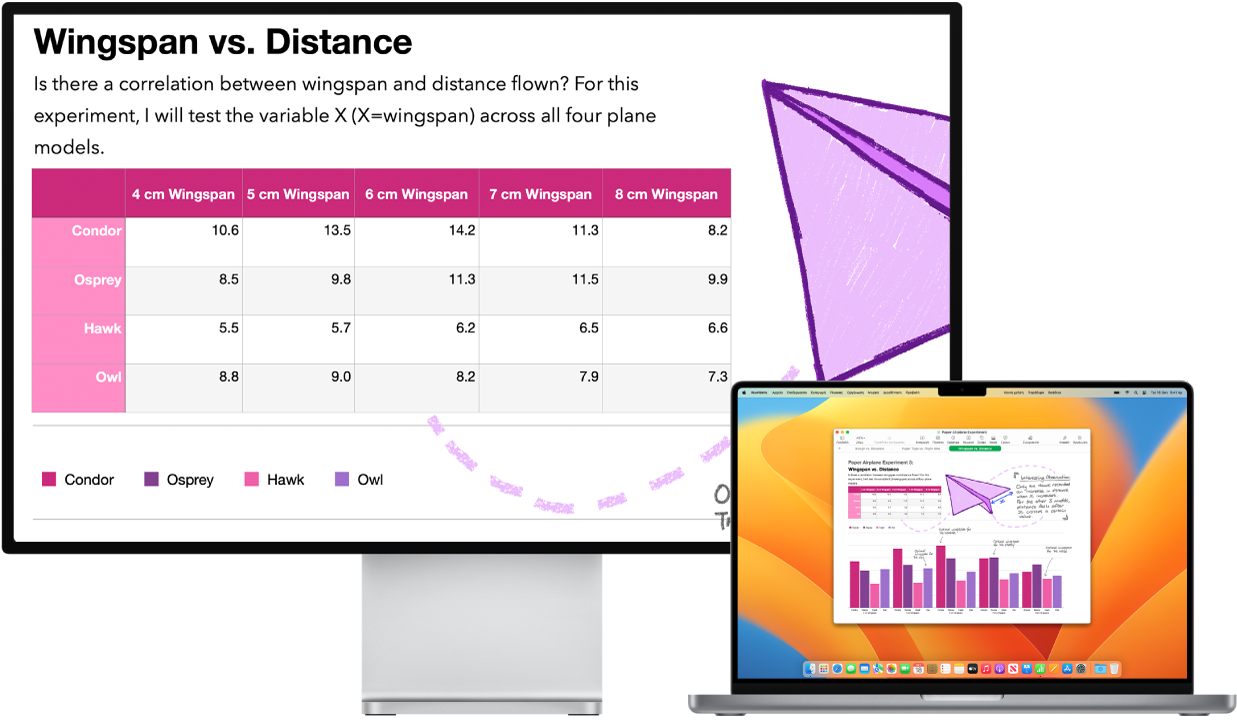
Δημιουργήστε έναν ευδιάκριτο προσαρμοσμένο δείκτη. Προσαρμόστε το περίγραμμα και το χρώμα γεμίσματος του δείκτη ποντικιού για να είναι ευκολότερος στην αναγνώριση όταν μετακινείται ή όταν αλλάζει σε σημείο εισαγωγής, σταυρόνημα, χέρι, ή άλλο σχήμα.
Βελτιωμένη πρόσβαση από πληκτρολόγιο. Ένα εκτεταμένο σύνολο συντομεύσεων πληκτρολογίου σάς επιτρέπει να ελέγχετε τα πάντα στο Mac σας με ένα πληκτρολόγιο –χωρίς ποντίκι ή επιφάνεια αφής.
Χρησιμοποιήστε το VoiceOver, το ενσωματωμένο πρόγραμμα ανάγνωσης οθόνης. Το VoiceOver περιγράφει φωναχτά αυτό που εμφανίζεται στην οθόνη και εκφωνεί το κείμενο σε έγγραφα, ιστοσελίδες και παράθυρα. Με το VoiceOver, ελέγχετε το Mac σας μέσω του πληκτρολογίου ή των χειρονομιών στην επιφάνεια αφής, ή συνδέοντας μια ανανεώσιμη οθόνη Μπράιγ για να τη χρησιμοποιείτε με το VoiceOver. Για προσαρμογή του VoiceOver, χρησιμοποιήστε το Βοήθημα VoiceOver. Ανατρέξτε στον Οδηγό χρήσης για το VoiceOver.
Ερώτηση στο Siri. Πείτε κάτι σαν αυτό:
«Turn VoiceOver on.»
«Turn VoiceOver off.»
Χρήση του Siri για το VoiceOver. Αν προτιμάτε τη φυσική φωνή του Siri, μπορείτε να επιλέξετε να χρησιμοποιείτε το Siri για το VoiceOver ή την Εκφώνηση. Η απλοποιημένη πλοήγηση μέσω πληκτρολογίου απαιτεί λιγότερη μετακίνηση σε μοναδικές ομάδες εστίασης, καθιστώντας ακόμη ευκολότερη την πλοήγηση με το VoiceOver. Μπορείτε επίσης να αποθηκεύσετε προσαρμοσμένα σημεία στίξης στο iCloud, και να επιλέξετε πίνακες Διεθνούς Μπράιγ. Αν είστε προγραμματιστής, το VoiceOver πλέον εκφωνεί αριθμούς γραμμών, σημεία αλλαγής, προειδοποιήσεις και σφάλματα στο πρόγραμμα επεξεργασίας κειμένου Xcode.
Περιγραφές εικόνων VoiceOver. Χρησιμοποιώντας τη Σήμανση στην Προεπισκόπηση ή στην Άμεση προβολή, μπορείτε να προσθέσετε εναλλακτικές περιγραφές εικόνων που μπορούν να αναγνωστούν από το VoiceOver. Οι περιγραφές εικόνων διατηρούνται ακόμη και όταν γίνεται κοινή χρήση των εικόνων και μπορούν να αναγνωστούν από ένα εύρος υποστηριζόμενων εφαρμογών στο iPhone, iPad, και Mac.
Περιγραφές υπογραφών PDF VoiceOver. Προσθέστε προσαρμοσμένες περιγραφές στις υπογραφές PDF σας για να μπορείτε να τις αναγνωρίζετε εύκολα και να επιλέγετε τη σωστή.
Βελτιώσεις χρωμάτων. Αν έχετε οφθαλμολογικές παθήσεις, μπορείτε να προσαρμόσετε το Mac ώστε να εμφανίζει χρώματα χρησιμοποιώντας επιλογές χρωματικού φίλτρου. Μπορείτε να ενεργοποιήσετε ή να απενεργοποιήσετε εύκολα αυτήν τη ρύθμιση για γρήγορη διαφοροποίηση ενός χρώματος χρησιμοποιώντας το τμήμα «Επιλογές προσβασιμότητας», το οποίο μπορείτε να προσπελάσετε με τριπλό πάτημα του Touch ID.
Ήχοι παρασκηνίου. Καλύψτε τον ανεπιθύμητο περιβαλλοντικό θόρυβο και ελαχιστοποιήστε τους περισπασμούς με χαλαρωτικούς ήχους, όπως ωκεανός ή βροχή.
Προσαρμόστε το memoji σας. Προσθέστε κοχλιακά εμφυτεύματα, σωλήνες οξυγόνου και ένα μαλακό κράνος στα αξεσουάρ κεφαλιού του memoji σας. Δείτε την ενότητα Μηνύματα για πληροφορίες σχετικά με τη δημιουργία του memoji σας.
Μάθετε περισσότερα. Ανατρέξτε στην ενότητα Παρουσίαση των δυνατοτήτων προσβασιμότητας στο Mac στον Οδηγό χρήσης του macOS.
